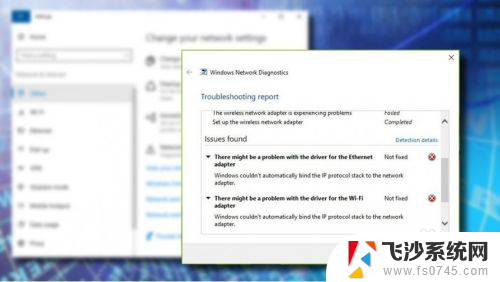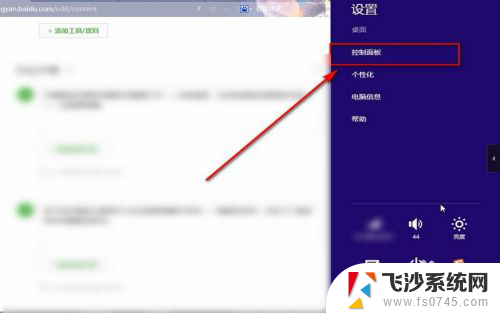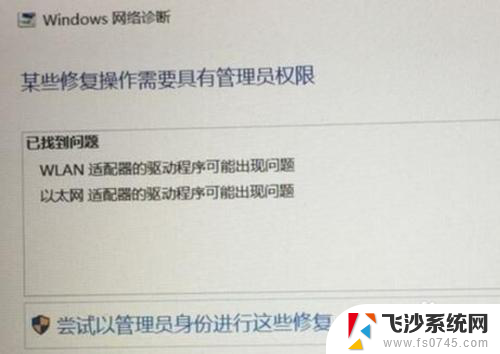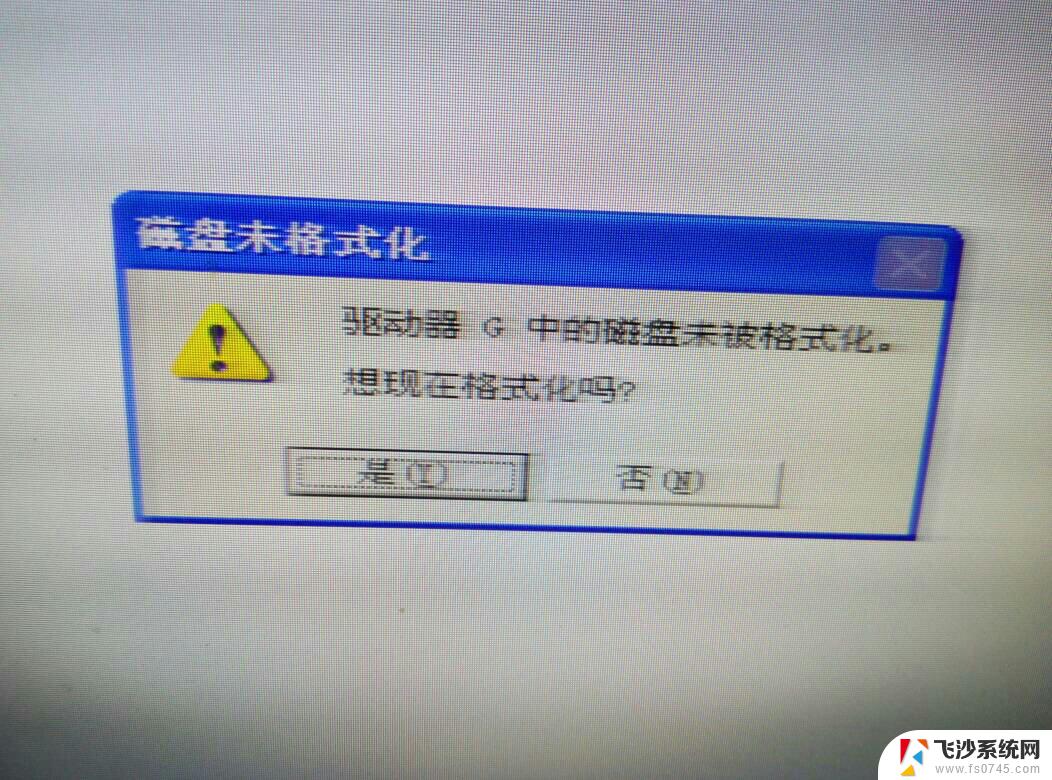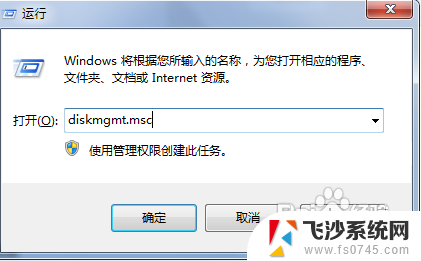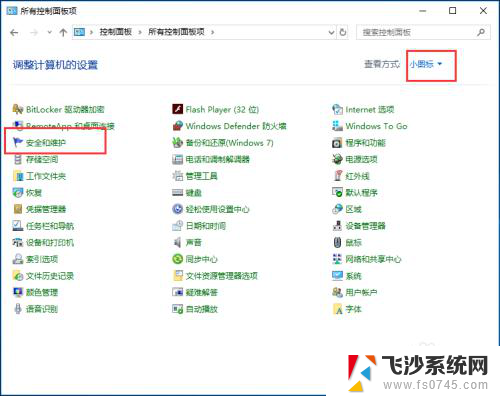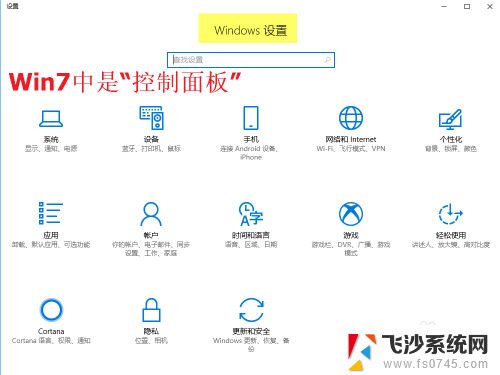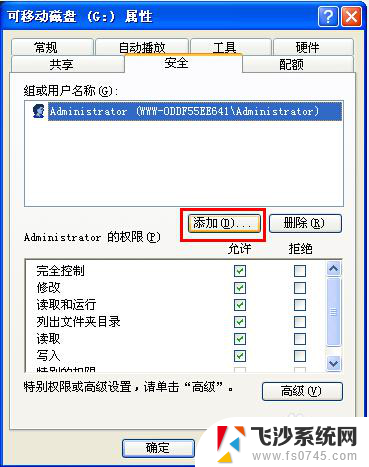设备管理器键盘驱动不见了 如何修复键盘驱动问题
在使用电脑过程中,有时我们会遇到设备管理器中键盘驱动不见的问题,这给我们的正常使用带来了困扰,键盘驱动是保证键盘正常工作的关键,如果出现问题,我们将无法进行正常的文字输入和操作。当我们遇到键盘驱动不见的情况时,应该如何修复呢?下面将为大家介绍几种常见的解决方法,帮助大家轻松解决键盘驱动问题。
步骤如下:
1.对键盘驱动更新修复驱动需要打开——控制面板,在控制面板的搜索框中输入——设备管理器。
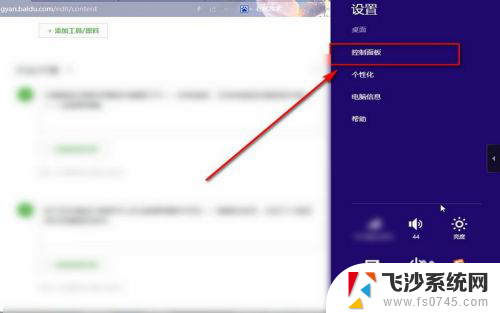
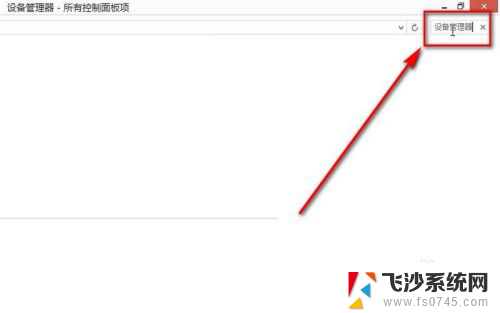
2.按下回车键进行搜索可以在设备管理器中找到——键盘的选项,点击下三角按钮找到键盘的驱动。
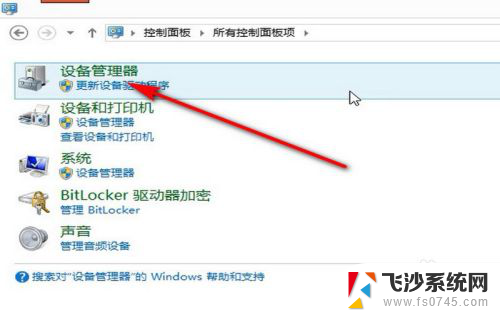
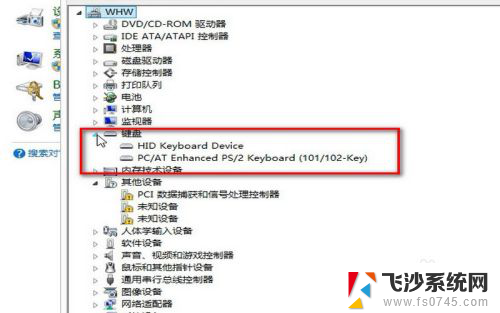
3.鼠标点击键盘驱动,然后鼠标右键找到——更新驱动程序软件和扫描检测硬件改动。我们分别点击可以修复一下键盘的驱动。
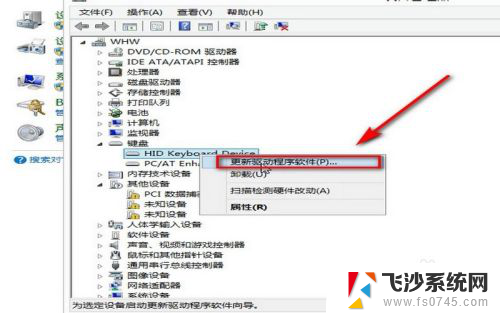
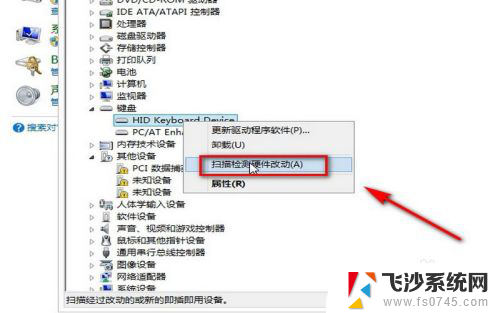
4.如果效果还是不好,可以在设备管理器下面找到——人体学输入设备的选项。
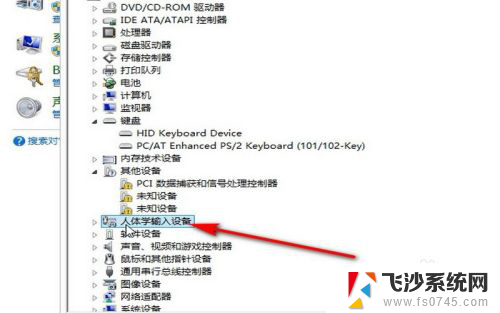
5.点击下拉按钮,找到最下面的——符合HID标准的用户控制设备选项。鼠标右键,点击——禁用。
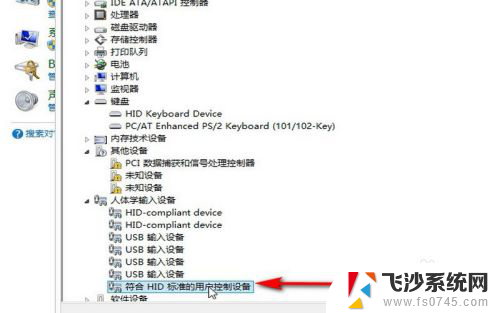
6.然后再关闭所有界面刷新一下,找到之前的选项,右键单击——启用,一般情况下就能够解决了。
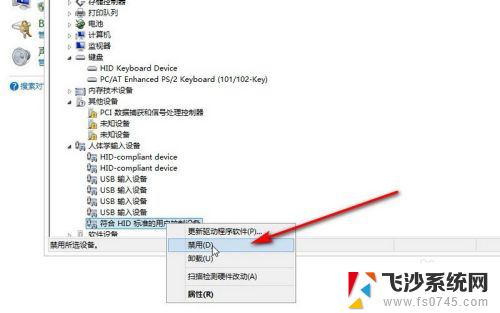
7.如果是在不行就电脑重启一下,小编建议将电脑关机,十分钟之后再次开机效果更好些。

以上是关于设备管理器中键盘驱动消失的全部内容,如果有遇到相同情况的用户,可以按照小编提供的方法来解决。